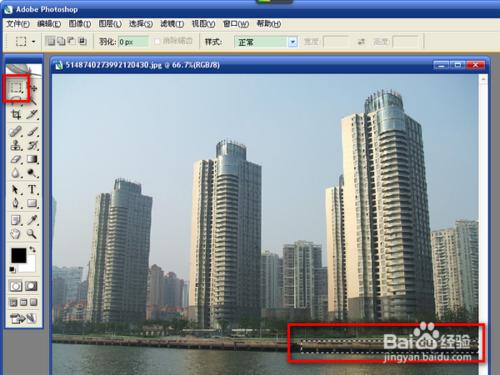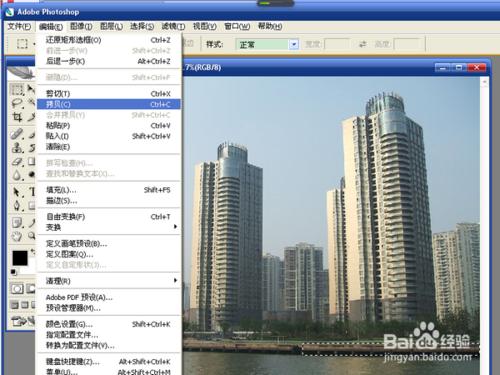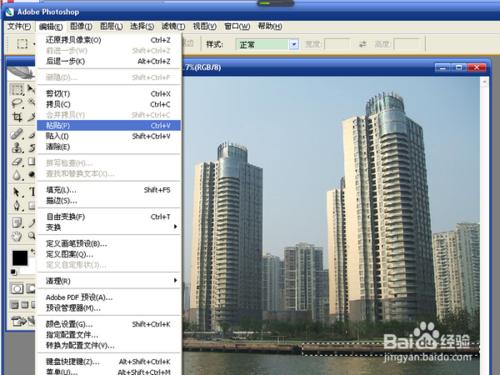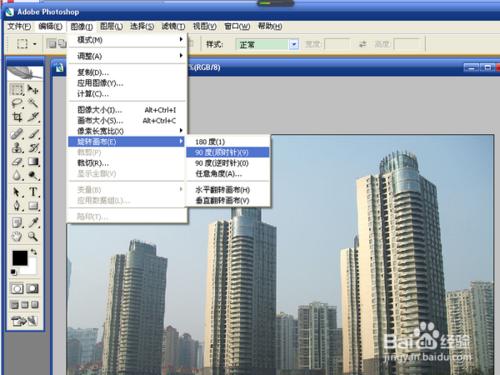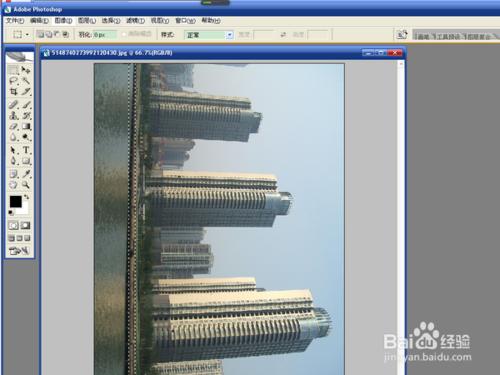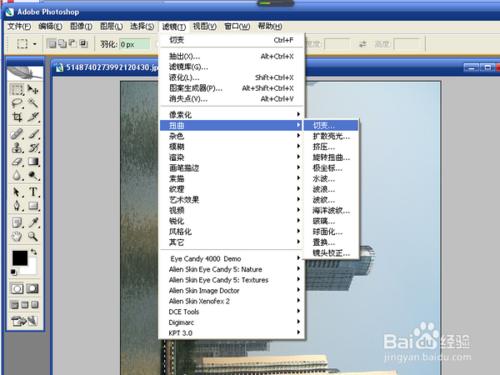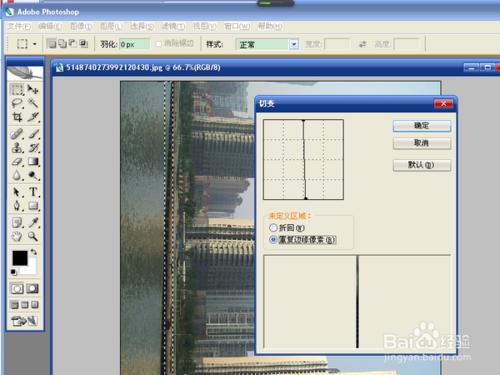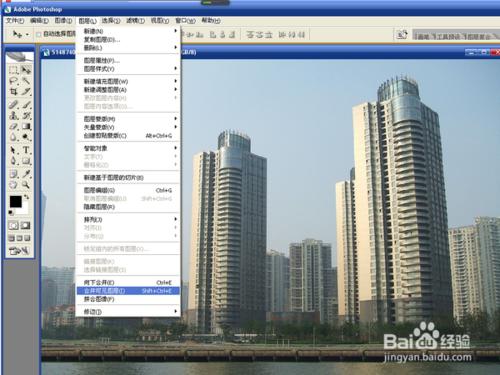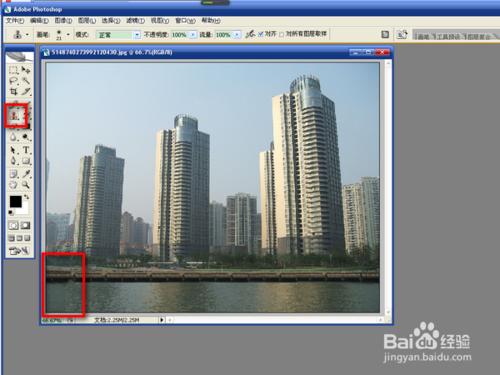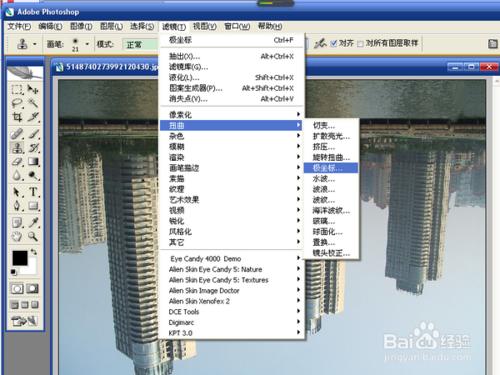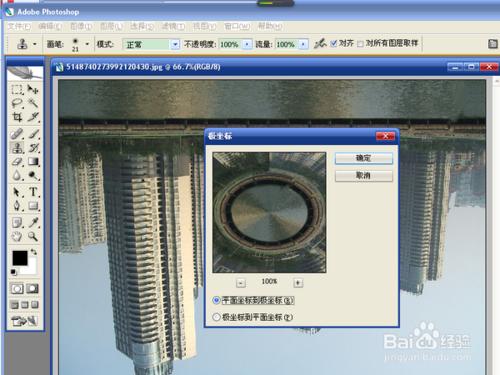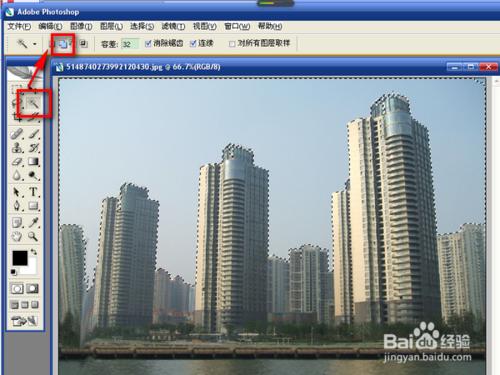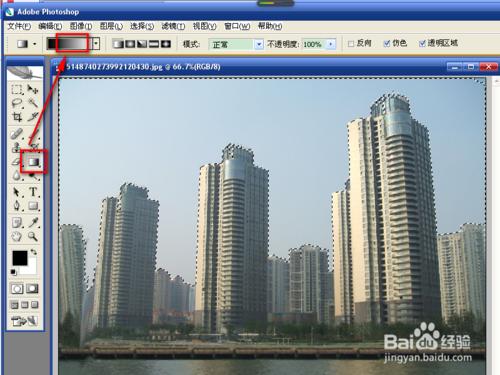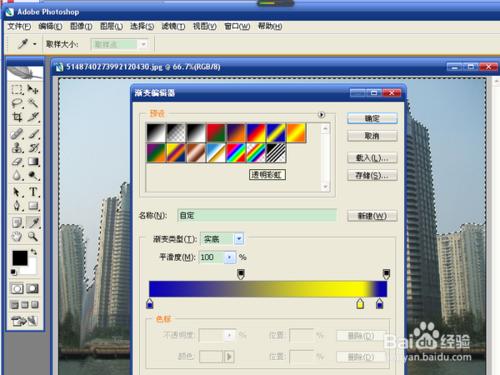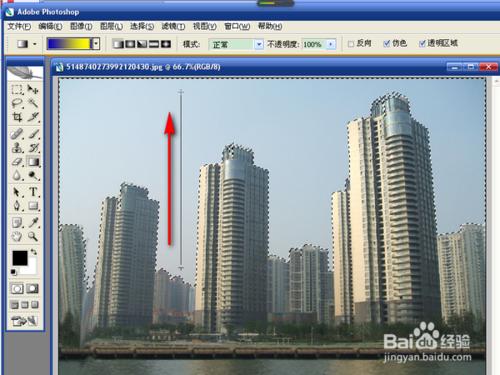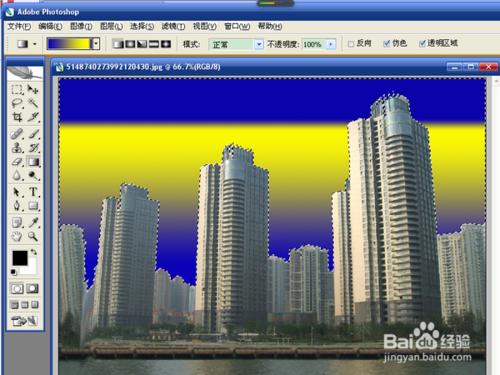通過Photoshop將平面圖片製作成星球效果,可以瞭解“矩形選框工具”、“移動工具”、“仿製圖章工具”、“旋轉畫布”、“扭曲”、“極座標”、“漸變工具”、“魔棒工具”的使用方法。
工具/原料
Photoshop cs2 9.0
方法/步驟
開啟一個平面圖片,選擇“矩形選框工具”,選中圖中分界線在水平位置的部分。
需要將圖片中的水面與建築之間的分界線製作成在一個水平線上的效果,防止在使用“極座標”之後出現接縫,導致圖片不協調。
點“編輯”選單中的“拷貝”,或按快捷鍵Ctrl+C進行復制。點“貼上”,或用快捷鍵Ctrl+V。
選擇“移動工具”,將圖層移動到分界線處,將不是水平的分界線用複製的部分進行替換。
調整分界線的水平,也可以用“切變”功能來實現。
點“影象”中的“旋轉畫布”功能,選擇“90度順時針”。用“矩形選框工具”選中整個分界線。
點“濾鏡”中“扭曲”中的“切變”,選擇“重複邊緣畫素”,改變方框中直線的位置,確定之後選區就會按照所選角度進行調整。
使用哪種方法處理分界線,就要針對圖片分界線的水平位置來定。這裡使用的是複製圖層進行替換的方法。
用圖層替換了水平分界線處的內容後,點“圖層”選項中的“合併可見圖層”,或按快捷鍵Ctrl+Shift+E,圖層就被合併到圖片中。
對拼接的痕跡需要用“仿製圖章工具”進行消除。選中“仿製圖章工具”,按住Alt鍵,選擇圖中的一個位置,點選左鍵,鬆開Alt鍵。
使用“仿製圖章工具”,需要先指定一個仿製位置。然後在圖層合併後的接合處,點選左鍵,直到拼接痕跡消失。
將圖片旋轉180度,點“濾鏡”功能中的“扭曲”中“極座標”,在彈出的極座標設定視窗中,選擇“平面座標到極座標”,確定。
現在能看出圖片中心位置接合處的痕跡已經不顯示了。
接下來就需要對建築和天空進行處理。
將左面的建築物,用最右邊的建築進行替換,使用“極座標”功能,使用“仿製圖章工具”,將建築物接合處進行處理。再使用“極座標”功能,將極座標變成平面座標,返回平面圖片。
選中“魔棒工具”,選擇“新增到選區”,將天空背景全部選中。
選擇“漸變工具”,點上面工具欄中的長框處,開啟漸變編輯器,選擇一種效果後確定。在圖片上按箭頭所示方向,按住左鍵拖動滑鼠,鬆開左鍵後天空背景就變化了。
垂直旋轉圖片,使用“極座標”功能,或使用重複上一次濾鏡的快捷鍵Ctrl+F,星球的圖片製作完成。